

Chromebooks tilbyr innebygd støtte for SSH-tunneling med det medfølgende crosh shell og SSH-kommandoen. En SSH-tunnel lar deg bruke en SSH-forbindelse som en VPN eller kryptert proxy, og sender surfetrafikken din gjennom den sikre tunnelen.
Dette lar deg kryptere trafikk når du surfer på et offentlig nettverk, får tilgang til geografisk blokkert innhold, eller til og med tunnel deg rundt sensur på Internett som Stor brannmur i Kina .
Trinn 1: Åpne SSH-tunnelen
I SLEKT: 10+ kommandoer inkludert i Chrome OSs Hidden Crosh Shell
Når du setter opp SSH-tunneling på ethvert operativsystem, er det to trinn. Først må du opprette en forbindelse til SSH-server og åpne en tunnel.
Åpne for å gjøre dette det crosh skallet ved å trykke Ctrl + Alt + T hvor som helst i Chrome OS. Skallet åpnes i en nettleserfane.
Deretter bruker du den riktige ssh-kommandoen for å koble til en SSH-server og etablere en tunnel. Du gjør dette ved å kjøre ssh-kommandoen og deretter ved å skrive hvert alternativ på sin egen linje, slik:
ssh
host [SSH server IP address or hostname] (Skriv inn den eksterne SSH-serverens IP-adresse eller vertsnavn her.)
bruker [username] (Skriv inn brukernavnet ditt på den eksterne SSH-serveren her.)
port [port number] (Angi portnummeret som SSH-serveren lytter til. Hvis det er standardport 22, trenger du ikke denne linjen.)
dynamic-forward [port number] (Angi et lokalt portnummer for ssh-videresending - for eksempel dynamisk fremover 8800 .)
nøkkel [key file name] (Skriv inn et nøkkelfilnavn hvis du trenger en nøkkel for å koble til SSH-serveren og ikke bare et passord. Utelat denne linjen hvis SSH-serveren ikke trenger en nøkkel.)
koble
Etter at du har kjørt tilkoblingskommandoen, blir du bedt om å angi passordet for å autentisere med serveren eller for å låse opp nøkkelfilen.
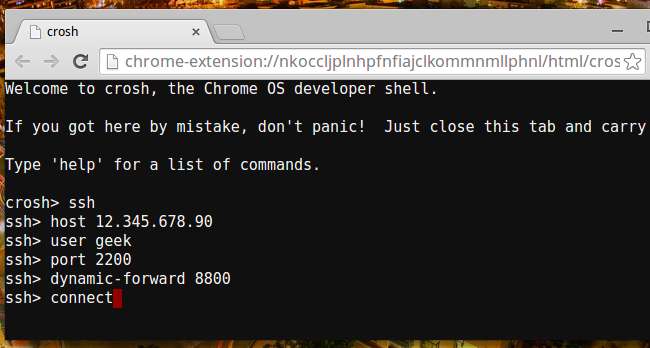
Du kan også bruke Googles offisielle Sikker Shell-app for dette. Start utvidelsen og skriv inn SSH-serverens detaljer i påloggingsvinduet. I argumentboksen skriver du inn -D 8800 eller et annet portnummer du ønsker.
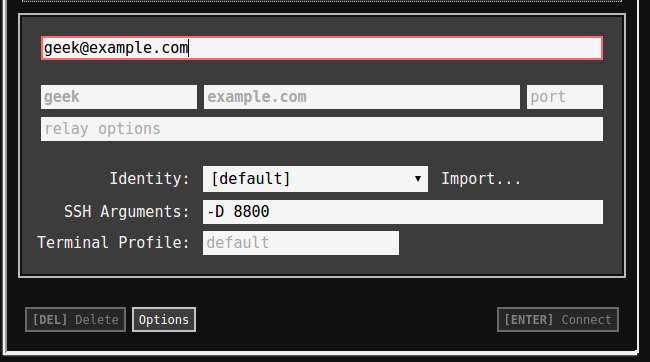
Trinn 2: Få Chrome OS til å bruke tunnelen
I SLEKT: 5 kule ting du kan gjøre med en SSH-server
Tunnelen er nå åpen, men Chromebooken din bruker den ikke automatisk. Du må angi tunnelen som en proxy i Chrome, noe som får Chrome til å sende trafikken gjennom tunnelen.
Det er noen problemer her, siden Chrome OS normalt ikke sender DNS-forespørsler over tunnelen (se feil 29914 ). Dette er fordi Chrome OS bruker SOCKS4-protokollen for tunnelen som standard, selv om den støtter den sikrere SOCKS5-protokollen. Det er ikke noe alternativ å velge SOCKS5 når du konfigurerer en proxy i Chrome OSs brukergrensesnitt (se feil 199603 ).
Hvis du ikke bryr deg om at DNS-forespørslene dine sendes ut over din nåværende tilkobling, kan du bare aktivere proxyen på vanlig måte. For å gjøre dette, åpne Chromebook-innstillingssiden og merk av for "Tillat fullmakter for delte nettverk" under Internett-tilkobling. Deretter klikker du på navnet på Internett-tilkoblingen din, klikker over til Proxy-fanen og velger "Manuell proxy-konfigurasjon." Til høyre for SOCKS-verten, skriv “localhost” og porten du spesifiserte tidligere.
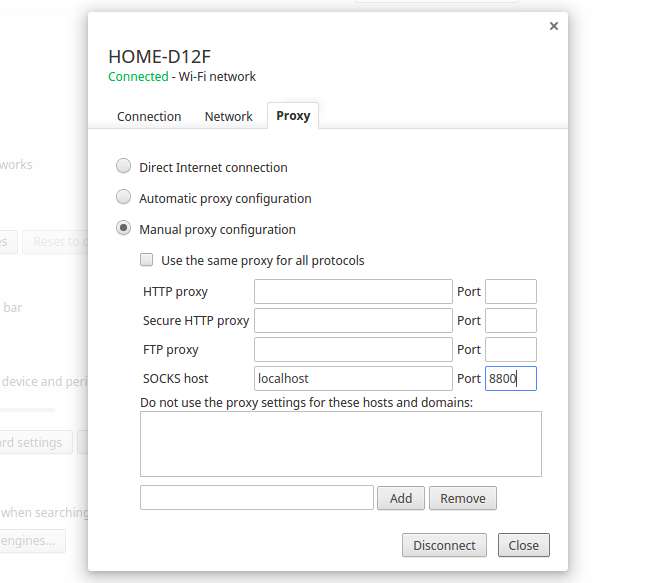
For å konfigurere en SOCKS5-proxy på den enkle måten, bruk Proxy SwitchySharp-utvidelse . Det lar deg legge inn de riktige detaljene og velge SOCKS5, ved hjelp av Chrome proxy API for å endre proxy-innstillingene dine, slik at Chrome vil bruke en SOCKS5-proxy.
Bruk siden Alternativer for SwitchSharp for å opprette en ny proxy-profil og gi den navnet "SSH Tunnel". Under Manuell konfigurering og til høyre for SOCKS Host, skriv inn “localhost” som adresse og skriv inn portnummeret du valgte tidligere. Velg alternativet "SOCKS v5". Når du bruker denne proxy-profilen, videresender den trafikken din over SSH-tunnelen.
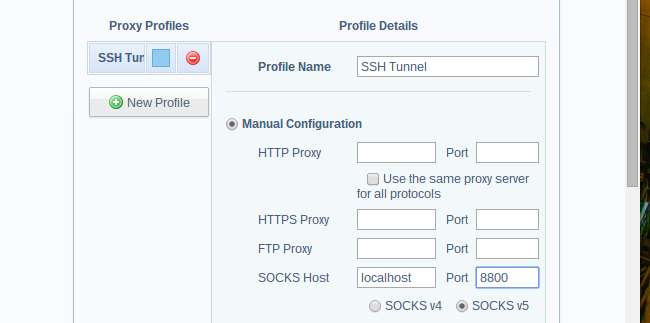
Hvis du helst ikke vil bruke en nettleserutvidelse, kan du i stedet opprette din egen proxy auto-configuration (PAC) -fil og peke Chrome på den. For å gjøre dette, bruk bare en tekstredigerer ( Gjør ikke er en god offline teksteditor for Chrome OS) og skriv inn følgende tekst i den:
funksjon FindProxyForURL (url, vert)
{
return "SOCKS5 localhost:8800";
}
Selvfølgelig bør du angi porten du valgte tidligere hvis du ikke valgte 8800. Lagre tekstfilen med .pac-filtypen - for eksempel kan du bare lagre den i nedlastingsmappen.
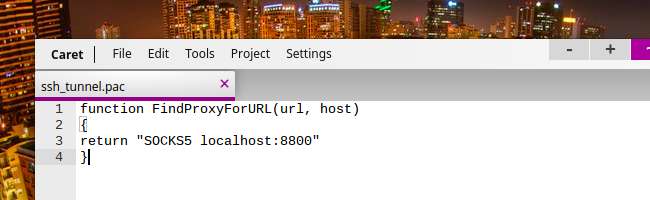
Du kan nå besøke skjermbildet for proxy-konfigurasjon og velge "Automatisk proxy-konfigurasjon." Angi stien til .pac-filen, enten lagret på Chromebooken din selv eller på en ekstern server. For eksempel er banen for å få tilgang til nedlastingsmappen din på Chrome OS file: /// home / chronos / user / Downloads /. Så siden vi lagret filen vår med navnet ssh_tunnel.pac, ville vi gå inn file: ///home/chronos/user/Downloads/ssh_tunnel.pac her.
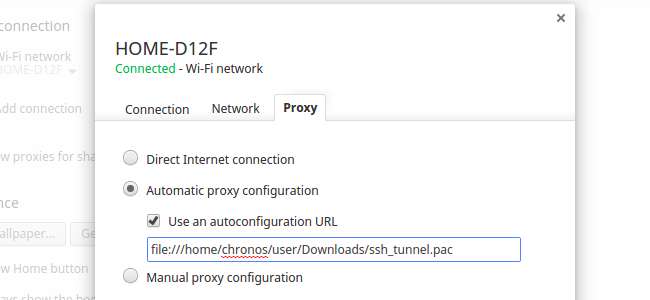
Hvis du begynner å se tilkoblingsfeil mens du bruker proxy-konfigurasjonen, kan det være fordi SSH-forbindelsen ble lukket. Du må koble til SSH-serveren på nytt på samme måte eller deaktivere proxy-alternativene, slik at Chromebooken din kan koble til Internett direkte igjen.
Bildekreditt: sigckgc på Flickr







